Hoe sluit ik een karaokemicrofoon aan op een computer en laptop?

Tegenwoordig zijn er veel verschillende programma's voor entertainment. Vooral voor wie van zingen houdt en zich geen vakantie kan voorstellen zonder vrolijke liedjes in een gezellig gezelschap, zijn hiervoor tal van interessante toepassingen. Met behulp van dergelijke programma's kunt u uw vrije tijd diversifiëren en een leuke wedstrijd houden voor de kwaliteit van zingen. Hiervoor moet je wel een gewone karaokemicrofoon tot je beschikking hebben. Gelukkig is het kiezen van een microfoonmodel eenvoudig.
In gespecialiseerde winkels wordt klanten een breed scala aan apparatuur aangeboden... Het kan echter vaak moeilijk zijn om verbinding te maken en te configureren. Om dergelijke problemen te voorkomen en van alle voordelen van het gekochte apparaat te genieten, moet u het apparaat van dichterbij bekijken.

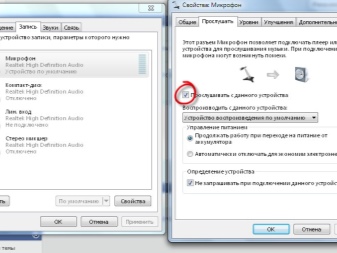
Typen connectoren en hun aansluiting
Voordat u een karaokemicrofoon op een computer of laptop aansluit, moet u het type verbinding bepalen. Als er vroeger weinig opties waren, zijn er nu meerdere.
- USB. Microfoons met deze aansluitingen komen minder vaak voor. Een dergelijke aansluiting is echter een van de handigste, aangezien op bijna alle apparaten een USB-connector aanwezig is. Bovendien is de configuratie moeiteloos met deze verbinding.


- Bluetooth. De draadloze verbindingsmethode voegt misschien veel voordelen toe aan het gebruik van thuiskaraoke. Het is niet nodig om op één plek te blijven en je zorgen te maken dat de draden in de war raken. Het aansluiten van zo'n microfoon is net zo eenvoudig als het pellen van peren. Om dit te doen, moet u de apparaten via Bluetooth koppelen. Opgemerkt moet worden dat dit type verbinding een uitstekende optie is bij het gebruik van een laptop.


- Standaard... De gebruikelijke 3,5 mm-aansluiting kan niet alleen in hoofdtelefoons aanwezig zijn, maar ook in microfoons. Vooral computers of laptops hebben precies zulke ingebouwde connectoren. In de regel is het gemarkeerd in een bepaalde kleur en bevindt het zich naast de koptelefoonuitgang. Er zijn geen speciale problemen bij het aansluiten, het is alleen belangrijk om de benodigde stuurprogramma's op de pc te hebben.


- Niet helemaal standaard... Je kunt dus de 6,5 mm connector noemen. In termen van de verbindingsmethode is deze vergelijkbaar met de standaard. Om hem te gebruiken heb je echter een kleine adapter nodig, waarmee de micron op een laptop wordt aangesloten in een 3,5 mm jackplug. Deze microfoons zijn bedoeld voor gewone karaoke-apparaten, daarom zijn bij gebruik van een dvd-speler als karaoke geen extra adapters nodig.


Afhankelijk van het type verbinding wordt aanbevolen een microfoon te selecteren. In dit geval is het de moeite waard om van tevoren te bepalen welke van hen het handigst is om te gebruiken.
Hoe instellen?
De microfoonopstelling, evenals de aansluiting, kan verschillen. De procedure zelf wordt volledig programmatisch uitgevoerd. Een goed afgesteld opnameapparaat zal soepel en correct werken. Afhankelijk van het type verbinding zijn er verschillende manieren.
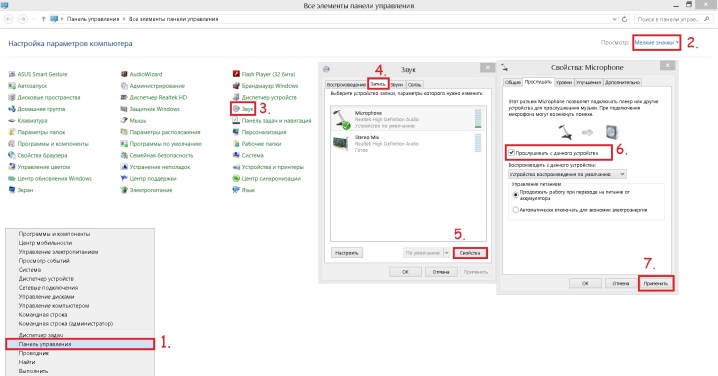
De makkelijke manier
De eenvoudigste instelling is deze methode. Nadat u alle kabels hebt aangesloten, klikt u op het luidsprekerpictogram op de onderste snelle toegangsbalk. Selecteer daarna het item "Recorders". U kunt deze sectie vinden via het pad: "Start - Configuratiescherm - Geluid - Opnameapparaten". Wanneer geopend, verschijnt een setup-menu voor aangesloten apparaten op de monitor.De aangesloten microfoon zou in het opnamegedeelte moeten verschijnen met een groen vinkje naast de afbeelding. Als alles is zoals beschreven, is het apparaat klaar voor gebruik.
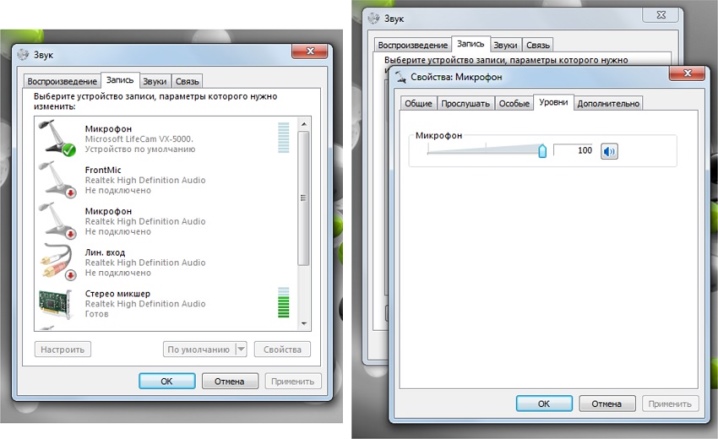
Als u bent vergeten het apparaat eerder in te schakelen, herhaalt u de bovenstaande stappen.
Op voorwaarde dat het apparaat volledig functioneel is, kun je er tegenaan praten of opblazen. De schaal naast de titel zal fluctuaties vertonen - dit is een zeker teken dat je kunt zingen. Als er niets op het scherm gebeurt wanneer u in de microfoon spreekt, moet u alles vanaf het begin controleren. Als dit niet helpt, is er maar één uitgang - de microfoon is defect.
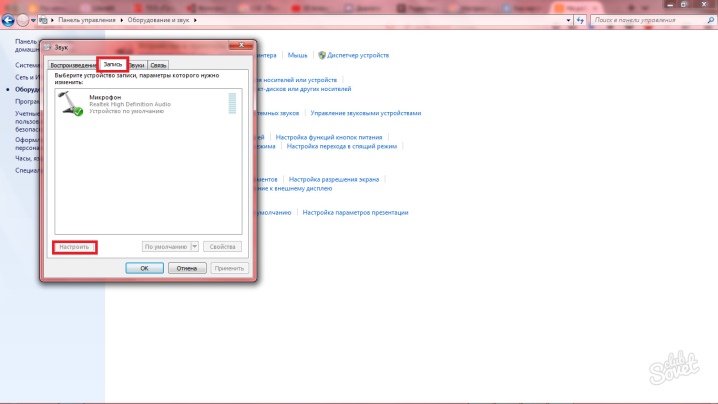
Proefopname
Naast de bovenstaande methode kunt u de werking van het opnameapparaat controleren met de functie "Testopname". Ga hiervoor naar "Start" en selecteer "Geluidsrecorder". Vervolgens verschijnt er een speciale toepassing voor het opnemen van audio. Als alles klaar is klik gewoon op de rode cirkel en begin met opnemen. Het opgenomen bestand is in de meeste gevallen in WAVE-formaat. Nadat u ernaar hebt geluisterd, kunt u de prestaties van de microfoon evalueren, evenals de geluidskwaliteit.

Een andere test voor de prestaties van de microfoon is de "testopname". Soms gebeurt het dat alles volgens de instructies wordt gedaan, maar er is nog steeds geen geluid. In dit geval is de storing van de microfoon zelf volledig uitgesloten. Wees niet van tevoren boos. Het komt voor dat op een pc of laptop het volume gewoon wordt verlaagd of het geluid volledig wordt gedempt. Daarom moet u ervoor zorgen dat alle instellingen zijn ingeschakeld voordat u uw recorder gebruikt.

Signaalversterking
Naast de standaardinstellingen voor het audio-opnameapparaat dat op de pc is aangesloten, zijn er ook instellingen waarvoor extra apparatuur nodig is. Dus als je het vermogen van de microfoon wilt vergroten, gebruik dan apparaten om het signaal te versterken. Met behulp van een voorversterker is het mogelijk om verschillende interferentie te verwijderen die gepaard kan gaan met zingen en het geluid vervormen.


Opgemerkt moet worden dat dergelijke apparaten in een breed assortiment in winkels worden aangeboden.
Je kunt voor elke portemonnee een model kiezen, maar ook met verschillende instellingen. Wat betreft karaoke thuis, dan? in dit geval is zelfs een eenvoudige gadget die de functie van signaalversterking vervult geschikt. Bij het kopen van een voorversterker is het belangrijk om op de connectortypes te letten. Houd hiervoor rekening met de microfoonaansluiting. Als de voorversterker niet is uitgerust met de nodige aansluitingen, schrik dan niet. Voor elke connector kan een adapter worden gekozen.


Volume
Een andere belangrijke instelling is het volume. Het gebruik van de microfoon is hiervan afhankelijk. Om dit te controleren, moet u naar "Eigenschappen" gaan en op de knop "Luisteren" klikken. Dankzij deze controle kun je bepalen hoe de microfoon werkt: of er sprake is van vreemde ruis of geluidsvervorming. Het wordt ook aanbevolen om naar de sectie "Niveaus" te gaan. Hier kun je de gevoeligheid en het volume van de karaokemicrofoon aanpassen. Bovendien kan de balans tussen het linker- en rechterkanaal worden gewijzigd.

Om het entertainment nog meer originaliteit te geven, u kunt speciale programma's gebruiken die verschillende geluidseffecten creëren. Er zijn er nogal wat op internet en elk programma heeft bepaalde functies. Sommigen van hen helpen niet alleen om de stem te veranderen of echo toe te voegen, maar verbeteren ook de kwaliteit van het signaal van het opnameapparaat.


Aanvullende instellingen
Je kunt de microfoon aanpassen via extra instellingen. In het gedeelte "Geavanceerd" kunt u de verwerkingsbitdiepte selecteren, evenals de bemonsteringsfrequentie bij het verwerken van een analoog signaal. Deze optie is handig voor degenen die een geluidskaart met lage prestaties op hun computer of laptop hebben geïnstalleerd. In de regel kunnen zwakke geluidskaarten in korte tijd grote hoeveelheden informatie slecht verwerken.

Daarom kunnen er onderbrekingen optreden tijdens het gebruik van de microfoon.
Het verminderen van de bemonsteringsfrequentie of bitdiepte zal helpen om dergelijke problemen op te lossen. Als het geluid van de microfoon zwak is, kun je bovendien de versterkingsfunctie gebruiken, die zich in de geavanceerde instellingen bevindt. Bij het versterken is het echter de moeite waard eraan te denken dat externe ruis ook kan toenemen.

Aanbevelingen
Ervaren gebruikers weten natuurlijk precies hoe ze een optimaal microfoongeluid en hoogwaardige prestaties kunnen bereiken. Velen hechten echter geen belang aan enkele van de aanbevelingen voor het maken van een thuiskaraoke. We raden je aan om naar ze te luisteren.
- chauffeurs. Houd er rekening mee dat voor het aansluiten van een microfoon, net als bij elk ander apparaat, extra software nodig is. Het gaat over chauffeurs. Als de juiste stuurprogramma's niet op uw pc of laptop zijn geïnstalleerd, moet u deze repareren. U kunt de benodigde software vinden op de officiële websites van uw computerfabrikant. Dit kan niet worden verwaarloosd, want anders werkt zelfs de duurste en volledig functionele microfoon niet.
Sommige recordermodellen worden geleverd met een speciale softwareschijf voor normaal gebruik. Vervolgens hoeft u het alleen maar in de drive te plaatsen en de juiste instellingen te maken volgens een eenvoudige instructie.
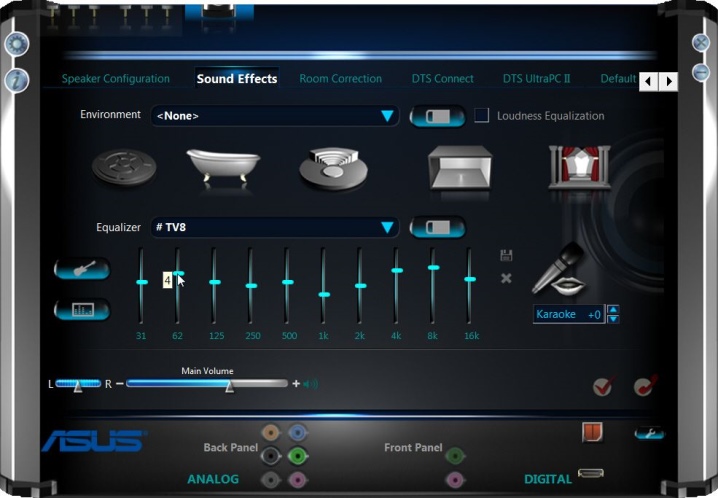
- Apparatuur. Er is nog een belangrijke aanbeveling: het controleren van de staat van de apparatuur. In dit geval hebben we het over stekkers en connectoren. Als er onderbrekingen zijn tijdens het aansluiten en configureren van de apparatuur, is het de moeite waard om de stekkers, connectoren en ook draden te controleren. Soms kan gezonde hardware niet meer goed functioneren vanwege een connector op een pc of laptop. Voordat u verbinding maakt, moet u de socket inspecteren, als er schade is, is het beter om een andere te gebruiken. Bovendien moet je bij standaardmicrofoons voorzichtig zijn met de draden.
Het wordt niet aanbevolen om meubels op de draden te plaatsen of erop te gaan staan. Natuurlijk kent iedereen deze regels, maar een herinnering eraan is niet overbodig.

- Zorg. Karaoke is altijd leuk. U moet er echter ook aan denken om goed voor uw apparatuur te zorgen. Bovendien is zingen in een stoffige microfoon een twijfelachtig genoegen. Daarom wordt aanbevolen om het apparaat periodiek te inspecteren op vervuiling en het onmiddellijk te verwijderen. Deze procedure is niet alleen gunstig vanuit het oogpunt van hygiëne en esthetiek, maar zal ook helpen om de levensduur van het apparaat te verlengen en de geluidskwaliteit te verbeteren.

- Updaten. Zoals u weet, voltooien de ontwikkelaars vroeg of laat het volgende werk om hun geesteskind te verbeteren en een nieuwe versie uit te brengen. Als je extra karaokesoftware voor thuis gebruikt, raden we je aan om op de hoogte te blijven. Dit zorgt ervoor dat je altijd handige functies hebt ingesteld en dat een leuke groep karaokeliefhebbers de nieuwste effecten kan uitproberen.
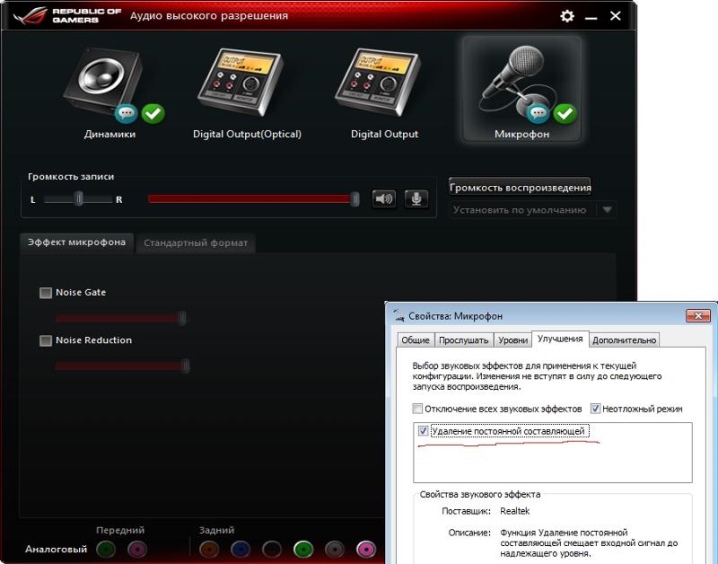
- Professionele opnamesoftware... Soms kan een simpele hobby een levenslange aangelegenheid worden. Als je goede vocale vaardigheden hebt en anderen je aanraden om je single op te nemen, dan is het de moeite waard om het eens te proberen. Gelukkig kun je thuis een goede audio-opname maken. Om dit te doen, volstaat het om alle aanbevelingen voor het instellen van de apparatuur op te volgen en speciale software te downloaden voor hoogwaardige geluidsopname.

Door alle instructies te volgen, kun je thuis een echte karaokestudio creëren. Je kunt vrienden uitnodigen voor een leuk feestje, een talentenjacht organiseren en gewoon lol hebben.
Zie hieronder hoe u een microfoon aansluit.













De reactie is succesvol verzonden.